在excel中计算乘法应在目标单元格输入公式,如c1中输入=a1b1。具体步骤包括:1) 在目标单元格输入等号(=),接着输入单元格引用并用星号()表示乘法;2) 通过填充柄批量计算乘积;3) 注意避免常见错误,如非数字值和引用错误,并使用绝对引用或手动调整公式解决问题。
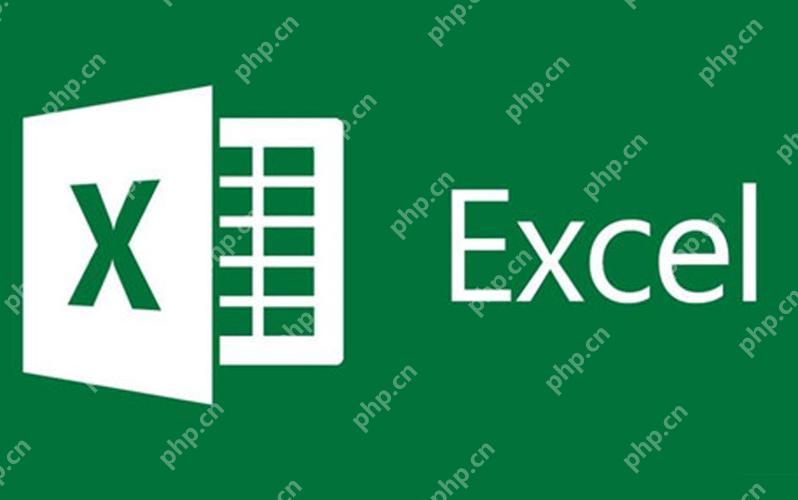
要在Excel表格中计算乘法,你可以使用简单的乘法公式。例如,如果你想计算A1单元格和B1单元格的乘积,你可以在C1单元格输入公式=A1*B1。这会自动计算A1和B1的乘积,并将结果显示在C1单元格中。
在Excel中输入乘法公式其实非常简单。你只需要在目标单元格中输入等号(=),然后输入你想要相乘的单元格引用,用星号()作为乘法符号。比如,你想计算A2和B2的乘积,可以在C2单元格输入`=A2B2`。这个方法适用于任何单元格的乘法计算,而且你可以轻松地复制公式到其他单元格中,Excel会自动调整单元格引用。
如果你需要批量计算多个单元格的乘积,可以利用Excel的填充柄功能。假设你已经在C1单元格中输入了=A1*B1,你可以选中C1,然后拖动右下角的填充柄向下或向右,Excel会自动填充公式到你选择的范围内。这对于处理大量数据时非常方便,因为它可以节省大量手动输入的时间。
在使用Excel进行乘法计算时,可能会遇到一些常见错误。比如,如果你输入了=A1*B1但结果显示为#VALUE!,这通常是因为A1或B1单元格中包含了非数字值。你需要确保这些单元格中都是数字。另一个常见问题是引用错误,如果你移动了单元格位置,公式中的引用可能不再正确。这时,你可以使用绝对引用(例如=$A$1*$B$1)来固定单元格引用,或者手动调整公式。

全网最新最细最实用WPS零基础入门到精通全套教程!带你真正掌握WPS办公! 内含Excel基础操作、函数设计、数据透视表等

Copyright 2014-2025 https://www.php.cn/ All Rights Reserved | php.cn | 湘ICP备2023035733号